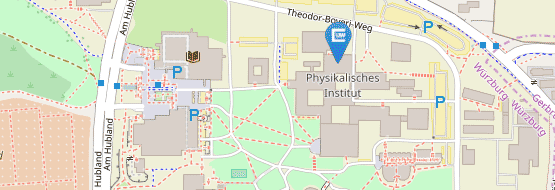FAQ
Zum Einloggen benutzt man VPN und <link en ueber faculties physik_neu einrichtungen cip0 software>SSH, die Namen und Adressen sind und unter <link en ueber faculties physik_neu einrichtungen cip0 rechner>Rechner zu finden.
Dazu wenden Sie sich bitte an die Beratung des Rechenzentrums.
Es ist für alle Benutzer KDE als WindowManager voreingestellt. Man kann aber bei der graphischen Anmeldemaske über Menu -> SessionType -> gewünschter WM den gewünschten WindowManager auswählen. Support kann nur für KDE geleistet werden, es sind aber viele andere WindowManager installiert, die genutzt werden können.
Das Passwort kann im Webmailer der Universität geändert werden.
top liefert eine dynamische Anzeige des aktuellen Systemzustandes. Dazu zeigt es einige systemweite Daten an und liefert Informationen zu den gerade laufenden Prozessen. Die Auswahl der Daten und die Art der Anzeige können vom Benutzer geändert werden.
Zusätzlich zur Anzeige bietet top auch (begrenzte) Möglichkeiten die laufenden Prozesse zu beinflussen. Die wichtigesten Tasten sind dazu h um eine Hilfe angezigt zu bekommen und q um top wieder zu verlassen.
Alles weitere kann man der Hilfe im Programm oder der Manpage, die per man top zu erreichen ist, entnehmen.
kill pid dient dazu ein Signal an einen Prozess mit der Prozessnummer pid zu schicken. Wenn kein anderes Signal angegeben wird, so wird SIGTERM verschickt, was im Normalfall dazu führt, das der Prozess beendet wird. Man kann mit der Kommandozeilenoption -s SIGNAL aber auch andere Signale versenden. Welche Signale es gibt und was sie normalerweise bewirken kann man in der Info-Seite zu kill, die man per info coreutils kill erreicht, nachlesen. Wichtig ist, das die Auswahl des Prozesses nicht über den Namen sondern über die pid (Prozess Identification) erfolgt. Welche pid ein laufender Prozess hat kann man mittels top oder ps herausfinden.
Mittels quota kann man einstellen, wieviel Festplattenplatz einem Nutzer oder eine Nutzergruppe zur Verfügung stehen. Dies betrifft sowohl die Anzahl der Dateien als auch die gesamte Datenmenge. In diesem Zusammenhang sind drei Begriffe wichtig:
soft limit: Die Grenze, die eigentlich für den Benutzer vorgesehen ist und ab der quota Warnmeldungen ausgibt.
hard limit: Die Grenze, ab der Schreibzugriffe fehlschlagen.
grace period: Die Zeitspanne, die man über dem soft limit liegen darf, bevor Schreibzugriffe abgewiesen werden.
Die derzeitigen Limits sind 200 MB in maximal 100.000 Dateien. Falls das nicht ausreichen sollte kann man mit einer kurzen Email mit Begründung warum man mehr Platz braucht an ciproot@physik.uni-wuerzburg.de eine Erhöhung beantragen.
Der häufigste Grund, weshalb das graphische Login nicht mehr funktioniert ist, dass das Homeverzeichniss zu voll ist. Wenn nämlich die Quota überschritten ist, kann der Windowmanager beim Start nicht mehr in seine Konfigurationsdateien schreiben und bricht den Startvorgang ab. Um sich wieder Einloggen zu können, sind die folgenden Schritte nötig:
- Einloggen auf der Konsole
Man wechselt mit der Tastenkombination Ctrl + Alt + F2 auf die Konsole und loggt sich dort mit seinem Benutzernamen und Passwort ein. (Es wäre auch möglich die folgenden Schritte über eine SSH-Verbindung durchzuführen.) - Quota-Stand kontrollieren
Man vergewissere sich mit dem Befehl quota ob wirklich eine Überschreitung der Quota vorliegt. Wenn dies nicht der Fall sein sollte, wenden Sie sich bitte an die Betreuer des CIP-Pools. - Dateien aufrämen
Man lösche alle nicht mehr unbedingt benötigten Dateien aus seinem Homeverzeichnis. Wenn man nach dem Löschen aller nicht benötigten Dateien die Quota immer noch überschreitet, kann man, wenn ein guter Grund, warum man mehr Platz benötigt, vorliegt, sein Quota von den CIP-Pool Betreuern erhöhen lassen. - Ausloggen
Wenn man für ausreichend Platz in seinem Homeverzeichnis gesorgt hat, loggt man sich mit dem Befehl logout aus und wechselt mit der Tastenkombination Ctrl + Alt + F7 wieder zur graphischen Anmeldung. - Anmelden
Jetzt sollte die Anmeldung über das graphische Login wieder klappen. Wenn nicht, sollte man sich an die Betreuer des CIP-Pools wenden.
Zum Scannen in Raum D044 benutzt man den Standrechner ganz links. Wenn man unten links auf den Gecko klickt und im Suchfeld scan eintippt, findet man eine Scananwendung.